Heim >System-Tutorial >Windows-Serie >Was soll ich tun, wenn mein Win7-Computer langsam startet? Drei Methoden zur Verbesserung der Startzeit des Win7-Systems
Was soll ich tun, wenn mein Win7-Computer langsam startet? Drei Methoden zur Verbesserung der Startzeit des Win7-Systems
- PHPznach vorne
- 2024-03-16 17:22:111050Durchsuche
Kürzlich haben einige Freunde, die das Win7-System verwenden, festgestellt, dass die Startgeschwindigkeit ihres Computers sehr langsam ist. Viele Benutzer haben den automatischen Start vieler Software deaktiviert, aber die Gesamtgeschwindigkeit wurde nicht sehr verbessert Fertig? Um die Startgeschwindigkeit zu verbessern, werden wir im heutigen Win7-Tutorial drei Lösungen mit den Benutzern teilen. Schauen wir uns als Nächstes die vollständigen Schritte an.
Was tun, wenn der Win7-Computer langsam startet?
Methode 1
1 Hier nehmen wir das Win7-System als Beispiel, klicken mit der rechten Maustaste auf „Computer“ und wählen „Eigenschaften“ zum Öffnen aus.
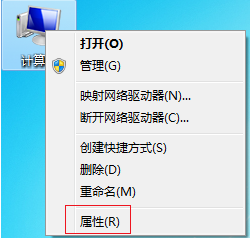
2. Suchen Sie auf der linken Seite der Computereigenschaftenoberfläche nach „Systemschutz“ und öffnen Sie es.

3. Wechseln Sie in der Benutzeroberfläche der Systemeigenschaften zur Option „Erweitert“ und klicken Sie dann unter „Leistung“ auf die Schaltfläche „Einstellungen“, um sie zu öffnen.
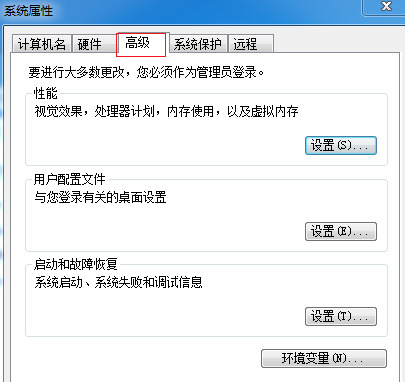
4. Wechseln Sie in der Benutzeroberfläche „Leistungsoptionen“ zur Option „Erweitert“ und fahren Sie mit dem nächsten Schritt fort.
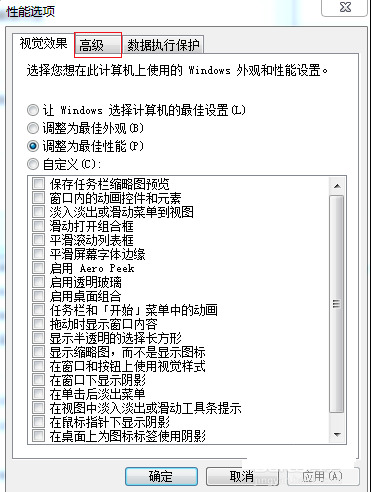
5. Klicken Sie auf die Schaltfläche „Ändern“ unter der Funktion „Virtueller Speicher“, um ihn zu öffnen. Deaktivieren Sie auf der Seite „Virtueller Speicher“ die Option „Dateigrößen für alle Laufwerke automatisch verwalten“, aktivieren Sie dann unten „Benutzerdefinierte Größe“, legen Sie die Speichergröße manuell fest, erweitern Sie sie basierend auf der Originalgröße und klicken Sie auf „OK“.

Methode 2
1. Drücken Sie die Tasten WIN+R, um Ausführen zu öffnen, und geben Sie msconfig ein.

2. Klicken Sie auf die Registerkarte „Start“.

3. Sie können sehen, dass es viele Projekte gibt, die nach eigener Wahl nicht beim Start gestartet werden müssen.
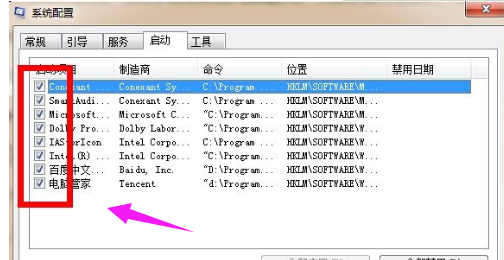
Methode 3
1. Geben Sie zuerst über die Tastatur „win+r“ ein, geben Sie dann „msconfig“ in das Ausführungsfeld ein und drücken Sie zur Bestätigung die Eingabetaste.

2. Ändern Sie im Reiter „Boot“ den Timeout von „30“ auf „3“, wie im Bild gezeigt.

3. Klicken Sie dann auf „Erweiterte Optionen“, ändern Sie die Anzahl der Prozessoren auf „2“ und aktivieren Sie dann rechts „Maximaler Speicher“, wie im Bild gezeigt.

4. Gehen Sie dann auf die Registerkarte „Extras“ und öffnen Sie „UAC-Einstellungen ändern“.

5. Ziehen Sie den linken Schieber nach unten.

6. Nach Abschluss der Einstellungen wird dieses Dialogfeld angezeigt. Wählen Sie „Neustart“ und warten Sie, bis das System neu gestartet wird.

Das obige ist der detaillierte Inhalt vonWas soll ich tun, wenn mein Win7-Computer langsam startet? Drei Methoden zur Verbesserung der Startzeit des Win7-Systems. Für weitere Informationen folgen Sie bitte anderen verwandten Artikeln auf der PHP chinesischen Website!
In Verbindung stehende Artikel
Mehr sehen- Wie überspringe ich das Einschaltkennwort und melde mich direkt in Win7 an?
- Was soll ich tun, wenn Win7 die digitale Signatur nicht überprüfen kann?
- So lösen Sie das Problem, dass das Konto nach dem Wiederherstellen der Werkseinstellungen im Win7-System deaktiviert wird
- Was soll ich tun, wenn beim Drücken der F8-Taste in Windows 7 keine Option „Computer reparieren' verfügbar ist?
- Was soll ich tun, wenn die Auflösung von Win7 nicht 1920x1080 beträgt?

